Introducción a la herramienta de medida: MRTK3
La herramienta de medida es una herramienta para ver los tamaños locales de los objetos en las herramientas de gráficos.

Actualmente admite cuatro modos operativos: RectTransforms, colisionadores 3D, representadores de malla y distancia entre objetos.
Nota
Para empezar a trabajar con la herramienta de medida, debe haber seguido el proceso de configuración de Herramientas de gráficos.
Vaya a Ventana/Herramientas de gráficos; la herramienta de medida debe estar disponible si Herramientas de gráficos está configurado correctamente.
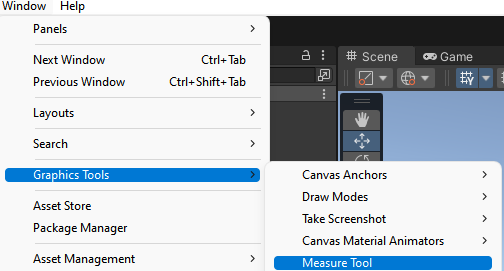
Seleccione un GameObject de la jerarquía y abra la herramienta de medida en el menú Herramientas de gráficos, o seleccione la herramienta de medida en la barra de herramientas del editor

Con la herramienta abierta o seleccionada, las medidas de los objetos seleccionados se dibujan en torno a ellos. La medida se puede personalizar en la configuración de la herramienta.
Accesos directos
- Herramienta de alternancia (M)
- Ventana de la herramienta de alternancia (Mayús+M)
Modos
La herramienta tiene varios modos que se pueden seleccionar por medio de un menú desplegable en la configuración.
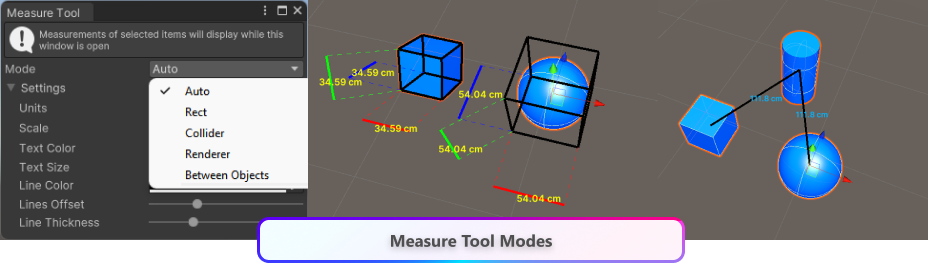
| Mode | Descripción |
|---|---|
| Auto | Modo predeterminado, la herramienta detecta componentes y dibuja la medida adecuada. Da prioridad a los rectángulos sobre los representadores, que tienen prioridad sobre los colisionadores |
| Rect | Dibuja un rectángulo y medidas alrededor de cada GameObject seleccionado con un componente RectTransform asociado |
| Representador | Dibuja un cuadro y medidas alrededor de cada GameObject seleccionado con un componente MeshRenderer asociado. |
| Colisionador | Dibuja un cuadro y medidas alrededor de cada GameObject seleccionado con un colisionador 3D asociado. |
| Entre objetos | Dibuja una línea y medidas entre GameObjects en el orden seleccionado |
Nota
También se requiere un filtro de malla para las medidas del representador en Unity 2020 y versiones anteriores
Configuración
| Unidades | Descripción |
|---|---|
| Milímetro | Muestra la medida en milímetros |
| Centímetro | Muestra la medida en centímetros |
| Medidor | Muestra la medida en metros |
| Escala | Descripción |
|---|---|
| Local | Muestra la medida en escala local teniendo en cuenta la orientación de los objetos seleccionados |
| World | Muestra la medida en escala mundial mediante una caja acotada alineada por los ejes (AABB) |
| Opciones de personalización | Descripción |
|---|---|
| Color del texto | Establece el color del texto |
| Tamaño del texto | Establece el tamaño del texto mostrado mediante un control deslizante |
| Color de línea | Establece el color del rectángulo o la caja delimitadores |
| Desplazamiento de línea | Desplaza las medidas de los objetos seleccionados |
| Grosor de línea | Establece el grosor de las líneas |